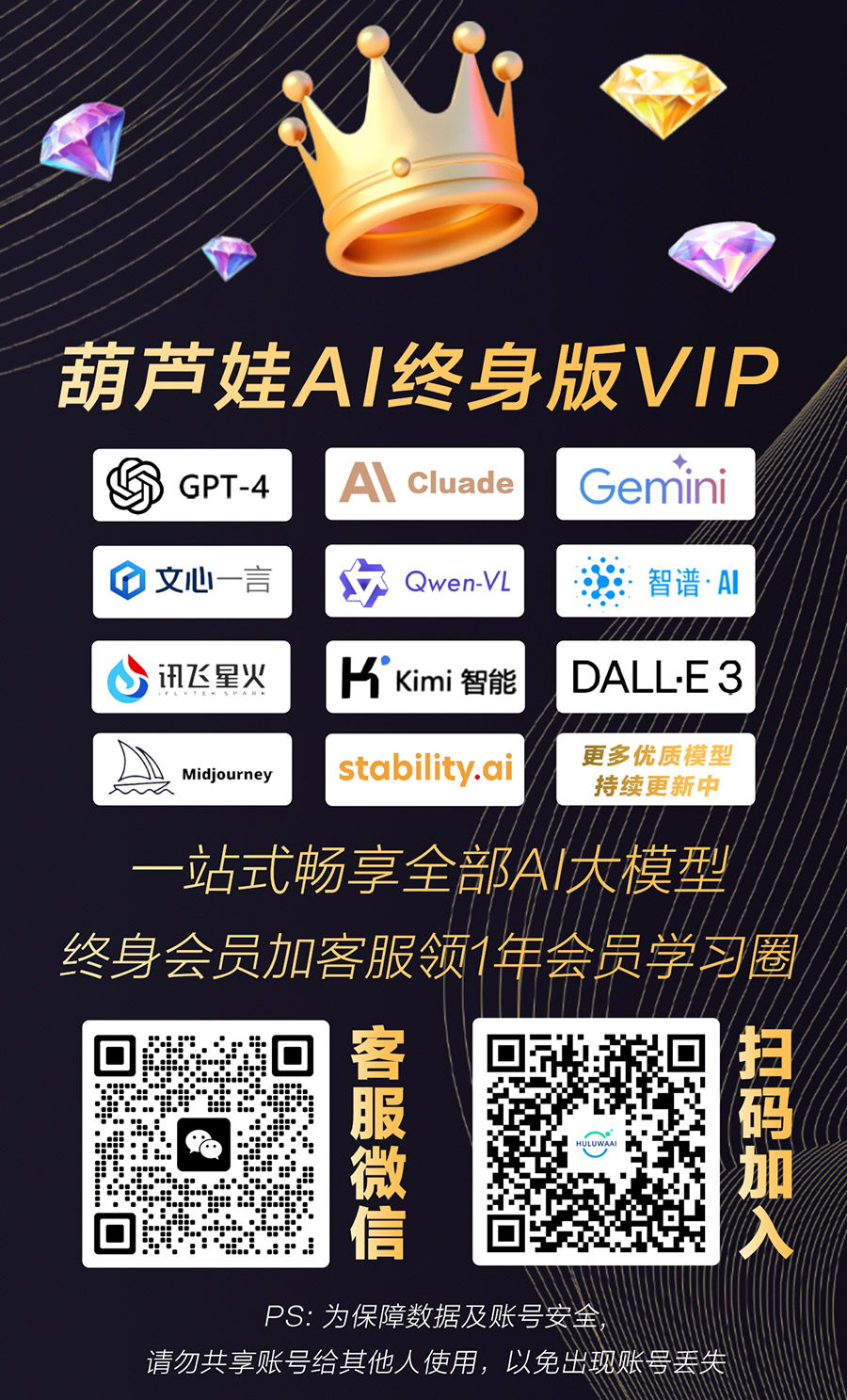大家好,我是阿袁,上次分享了lora训练的帖子,大家呼吁来一期教程,本次教程是基础体验Lora人脸模型简单训练教程。Stable Diffusion是OpenAI最近开源的一款基于Diffusion模型的图像生成AI。大家可以使用它轻松生成各种图片,如人像,风景,漫画等。其中Lora模型是Stable Diffusion中的一个细粒度模型,可以用于人像生成、服装训练等。Lora模型开源并内置在Stable Diffusion中,我们可以简单训练自己的数据对该模型进行微调,产生更个性化的人像生成效果。
本次教程非常简单,感谢B站UP主:朱尼酱 https://space.bilibili.com/87370875开源的免费一件lora炼丹软件cybertronfurnace1.1,让我们不懂参数的小白也可一键lora炼丹,开源是程序员的浪漫,而分享是互联网的浪漫。
下载地址:
V1.1稳定版|夸克网盘: https://pan.quark.cn/s/e4148090b1b6 V1.1稳定版|百度网盘 :https://pan.baidu.com/s/1us9v5pttI44cul9-HQueBw?pwd=xiao
本教程基于秋葉i大佬https://space.bilibili.com/12566101?spm_id_from=333.337.search-card.all.click的开源集成的 stabe diffusion wed UI启动器
下载地址:
百度盘:https://pan.baidu.com/s/1_ibEk2OpKHxmEg4AnFOpSA
lora训练前确保电脑配置内存大于16G,显卡显存大于8G
确保已经安装了stable diffsion ,下载lora炼丹软件cybertronfurnace1.1后,点击下载好的压缩包解,尽量将文件放置无中文的路径。
提前准备好你的人脸素材,同一个人多张张片,数量越多,lora匹配度就越高
然后找到xx/cybertronfurnace1.1/cfurnace_ui/Cybertron Furnace,双击启动,(建议发送到桌面快捷方式方便以后使用)
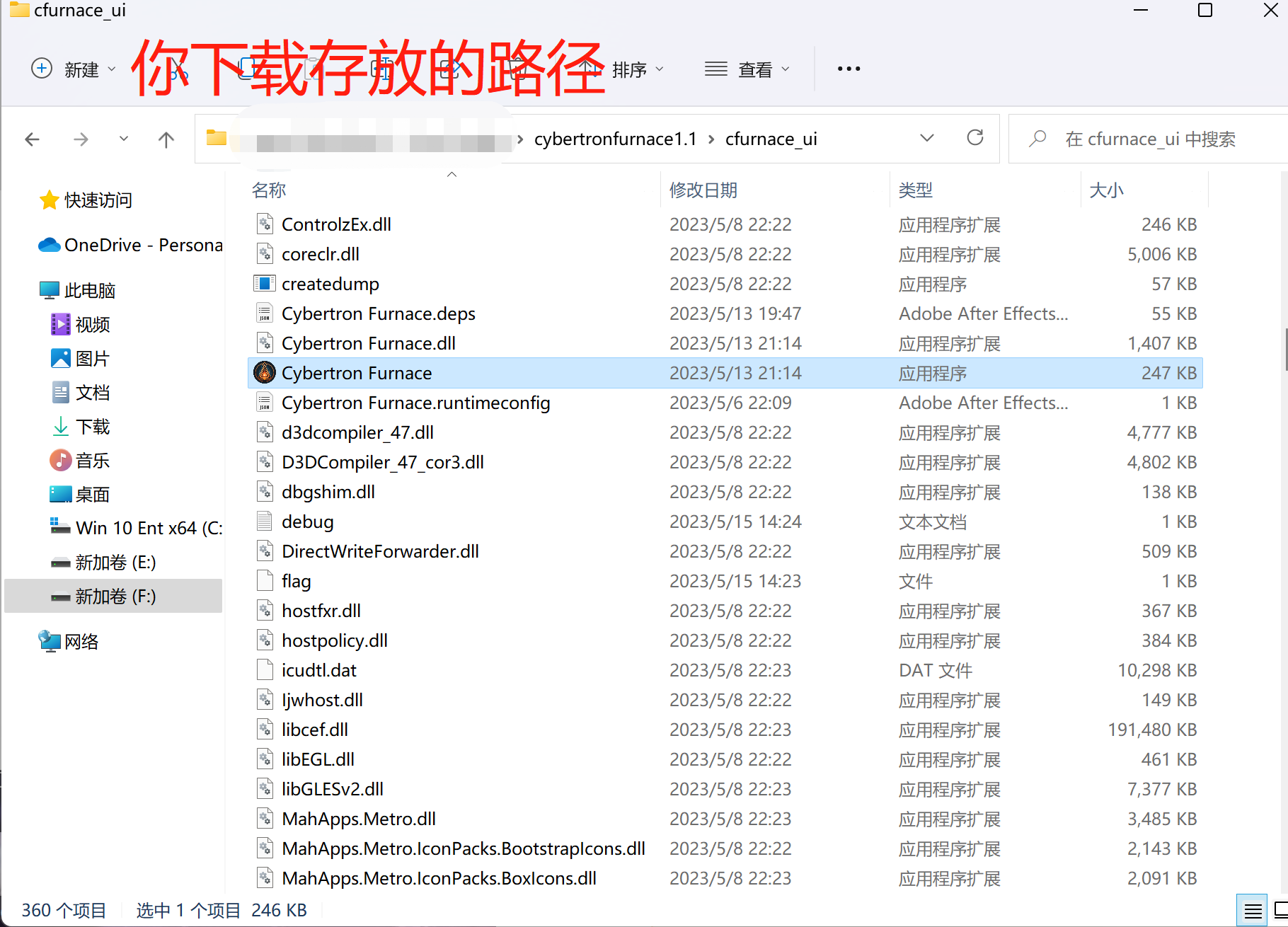
双击Cybertron Furnace应用程序启动后会弹出一个启动代码页面,和Cybertron Furnace炼丹启动UI。
等待Cybertron Furnace启动完成(首次大概半分钟之内),即可点击《开启炼丹炉》
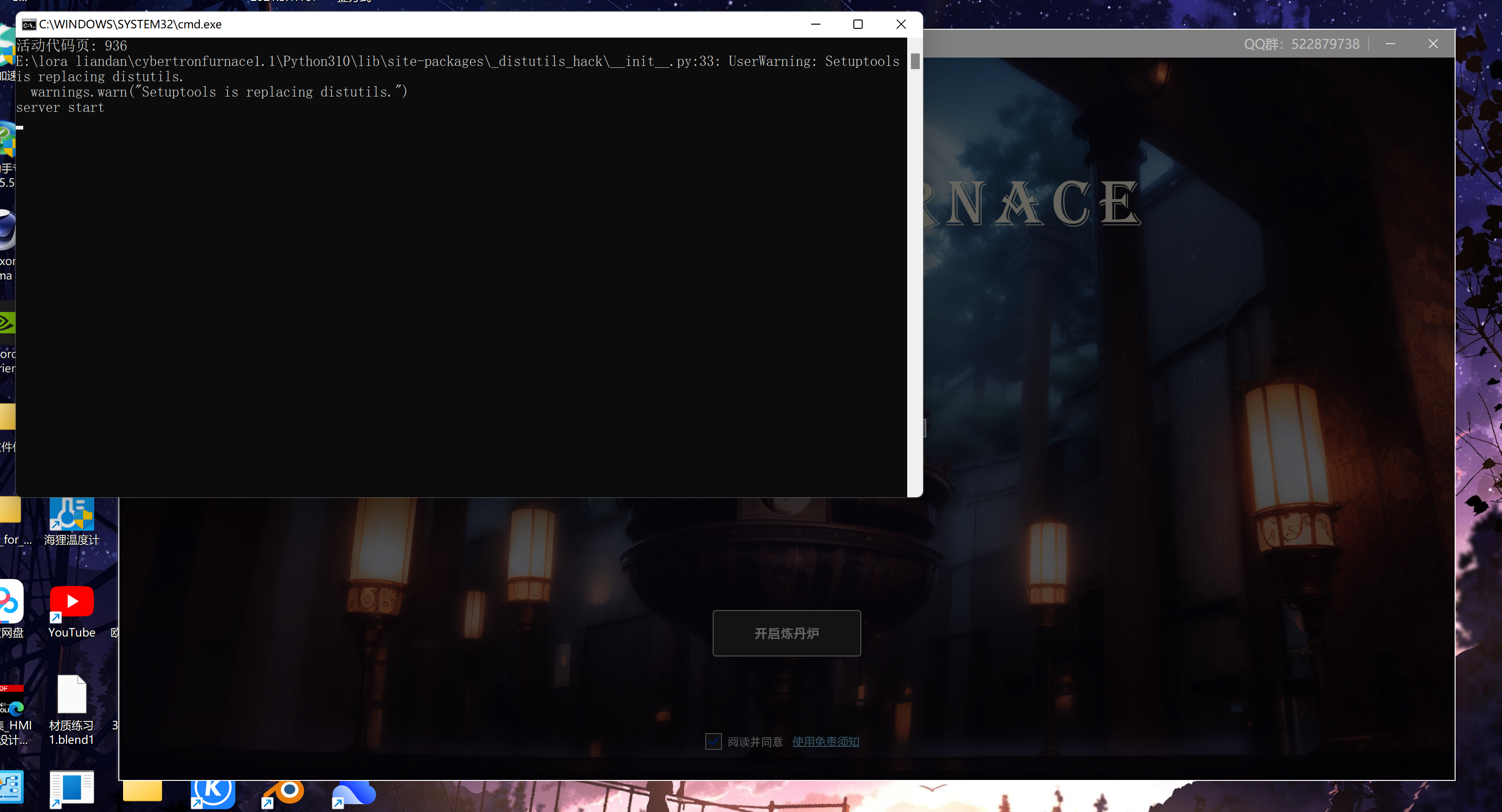

接下来Cybertron Furnace的UI界面了,整体流程很简单~选择你的底模型也就是你安装的stable diffusion 文件包中models 中的 stable-diffusion模型 如下图路径
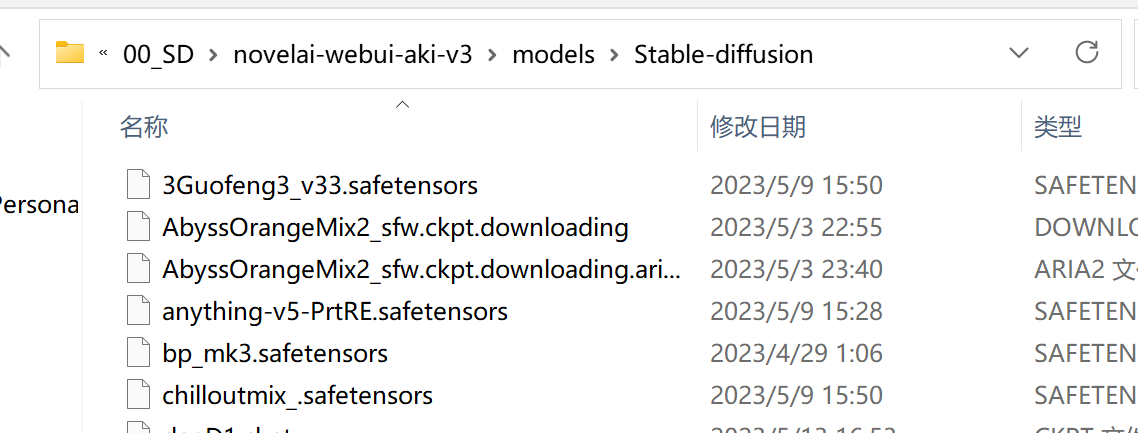
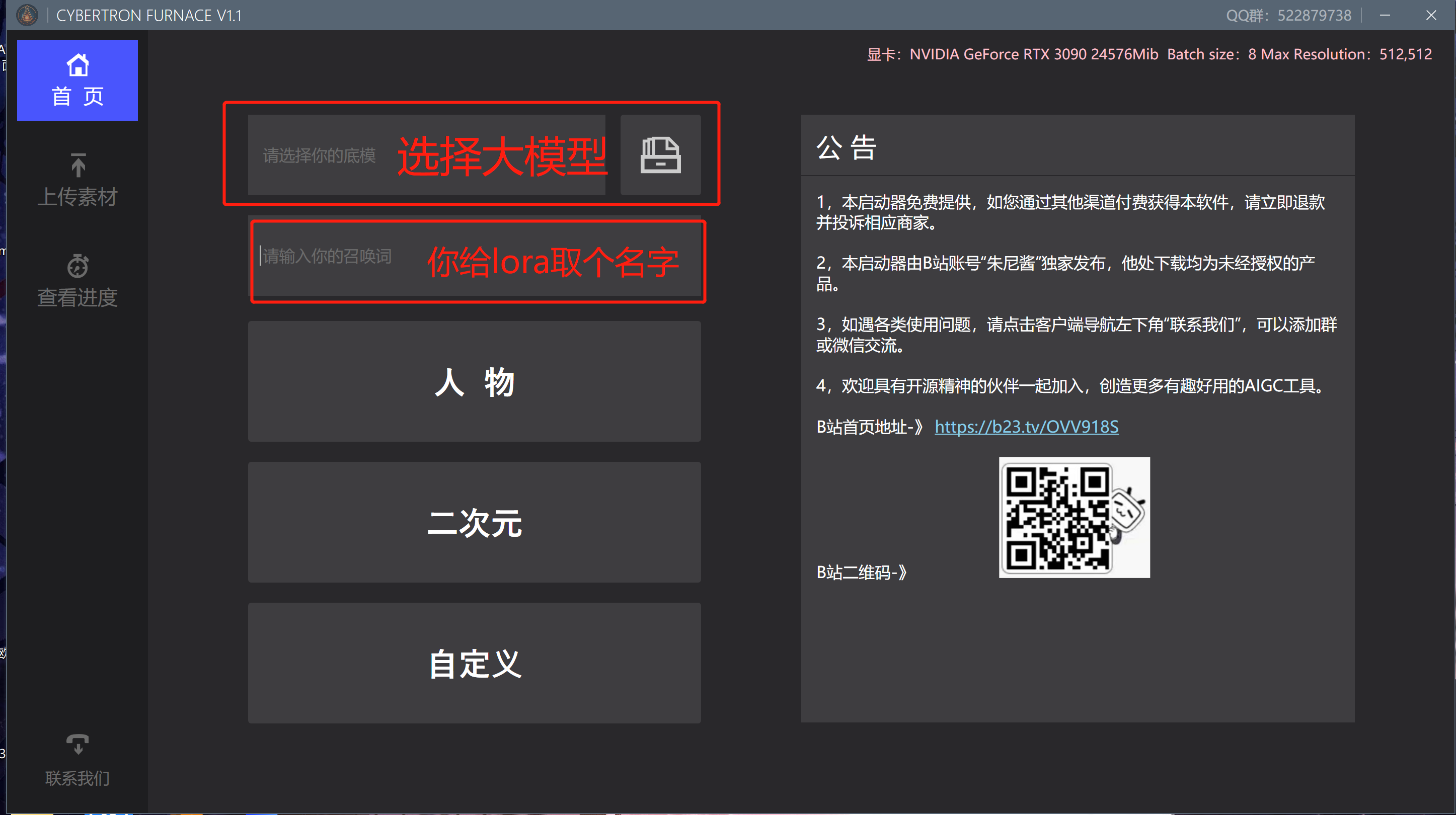
比如我选用了生成真人画面较好的chilloutmix_.safetensors大模型为底膜,并给lora取名为nana

完成选模和取名后选择下方的人物大按钮,此时来到上传素材页面
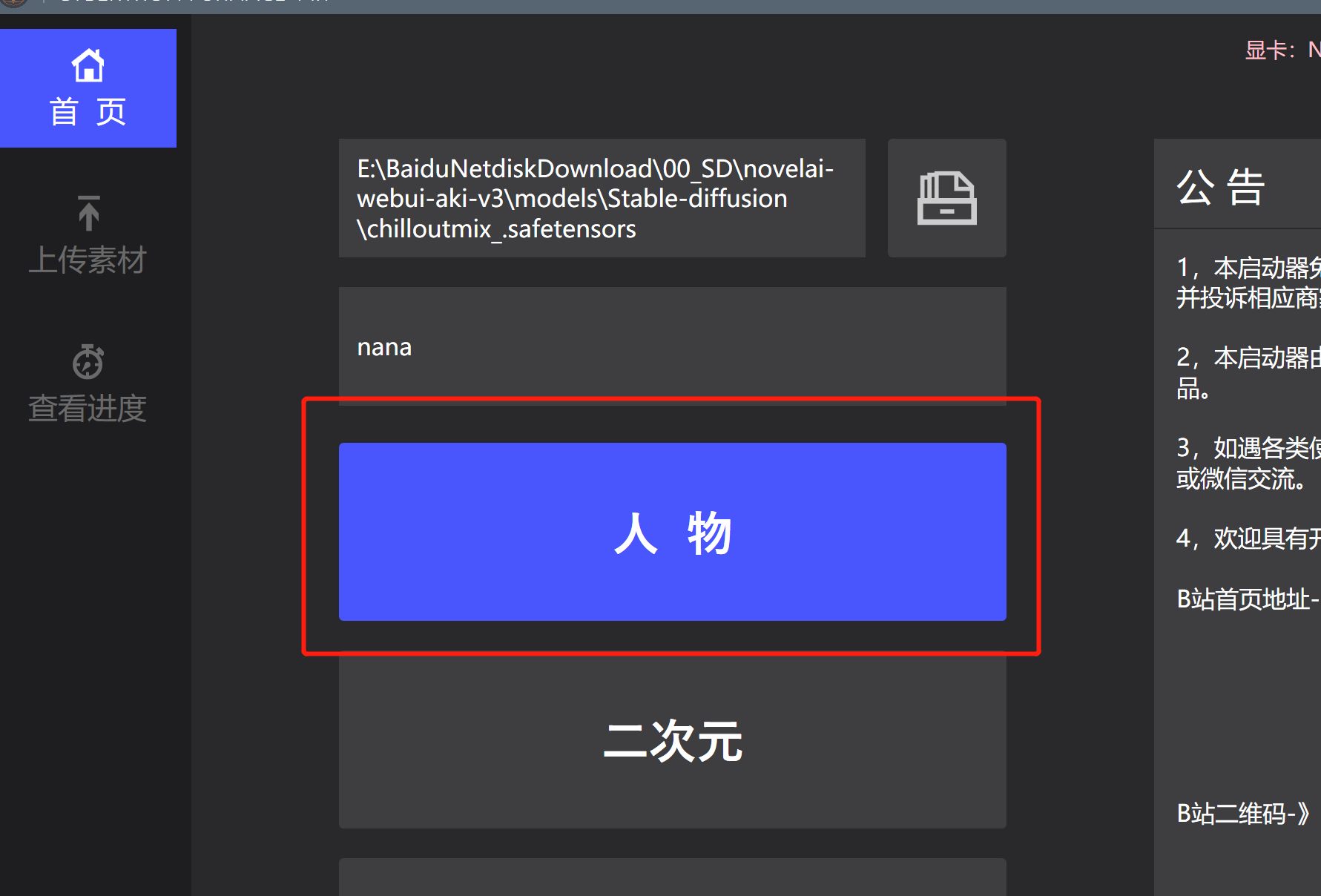
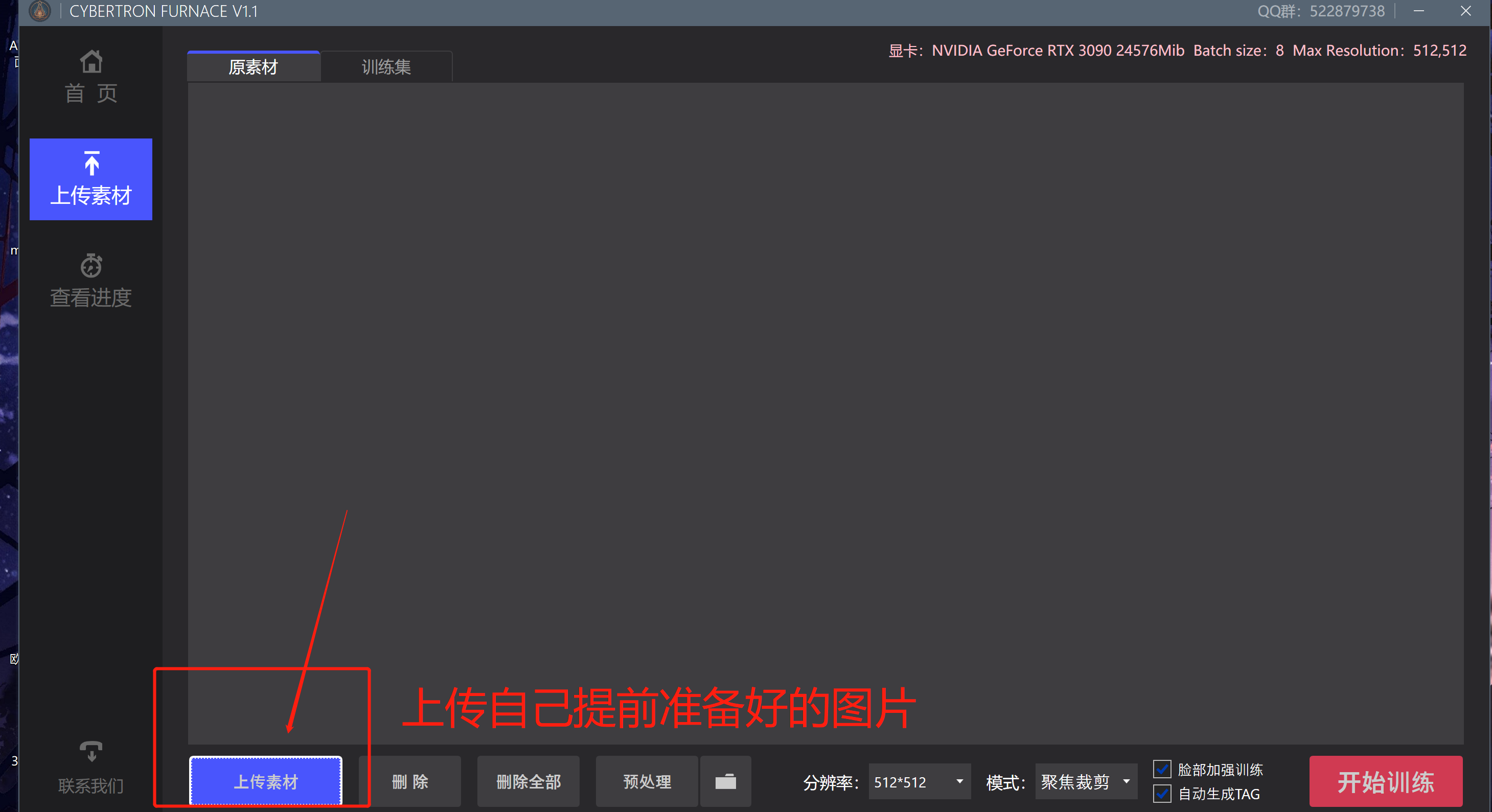
将你准备好的素材(ctal+a全选,)上传
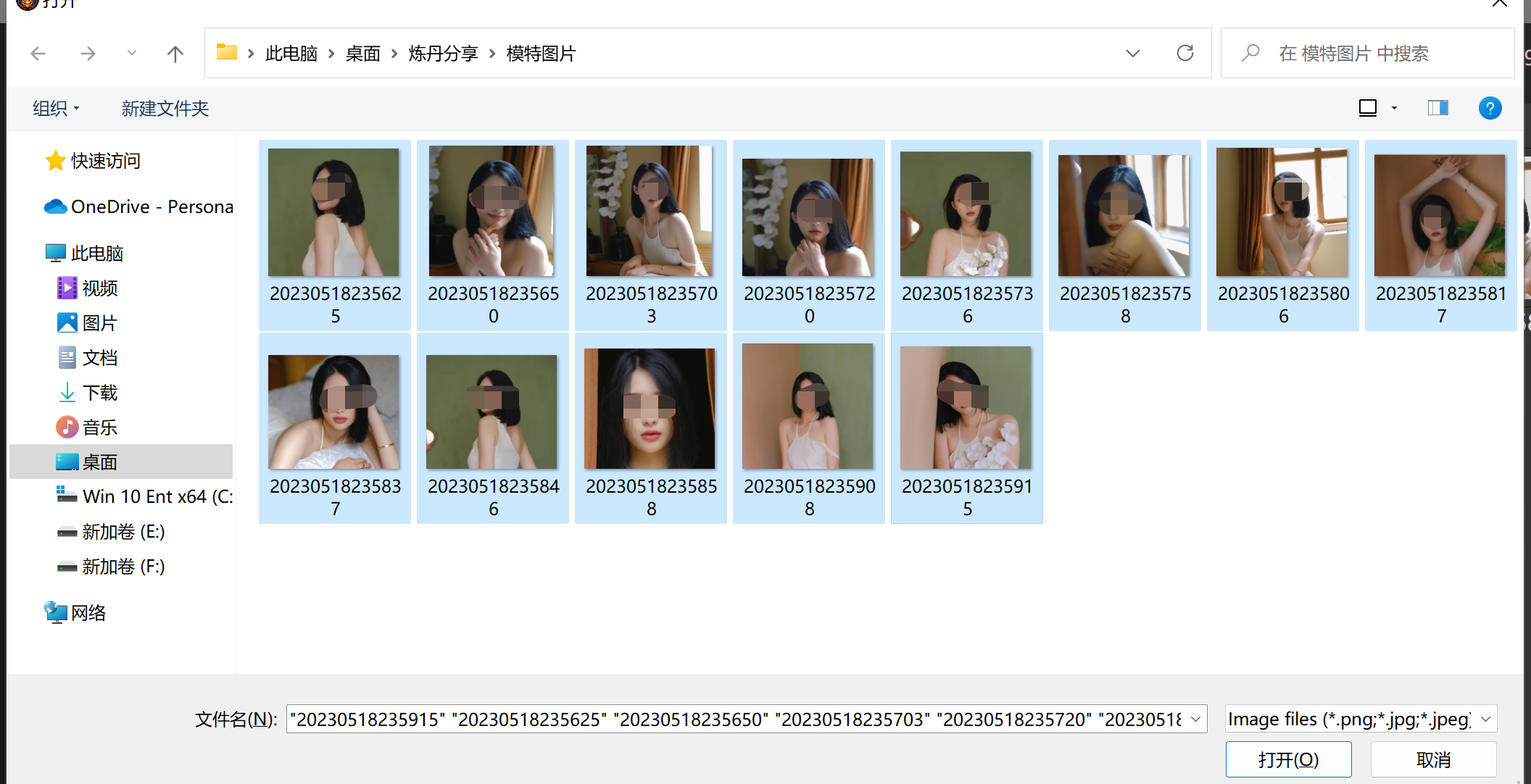
然后新手就什么都不用动,点击开始训练
此步骤为自动裁剪大小合适的人脸
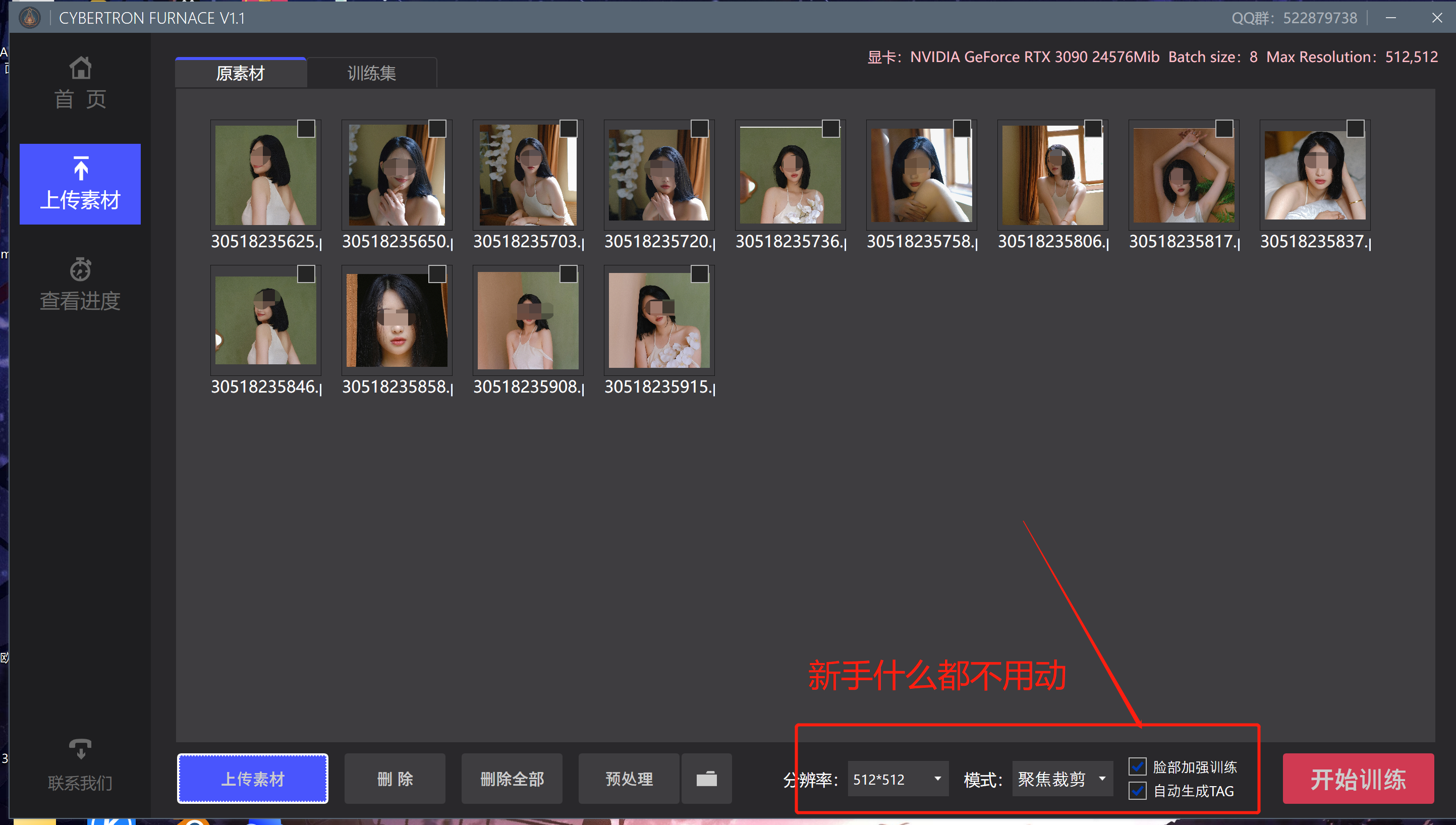
等待加载完……
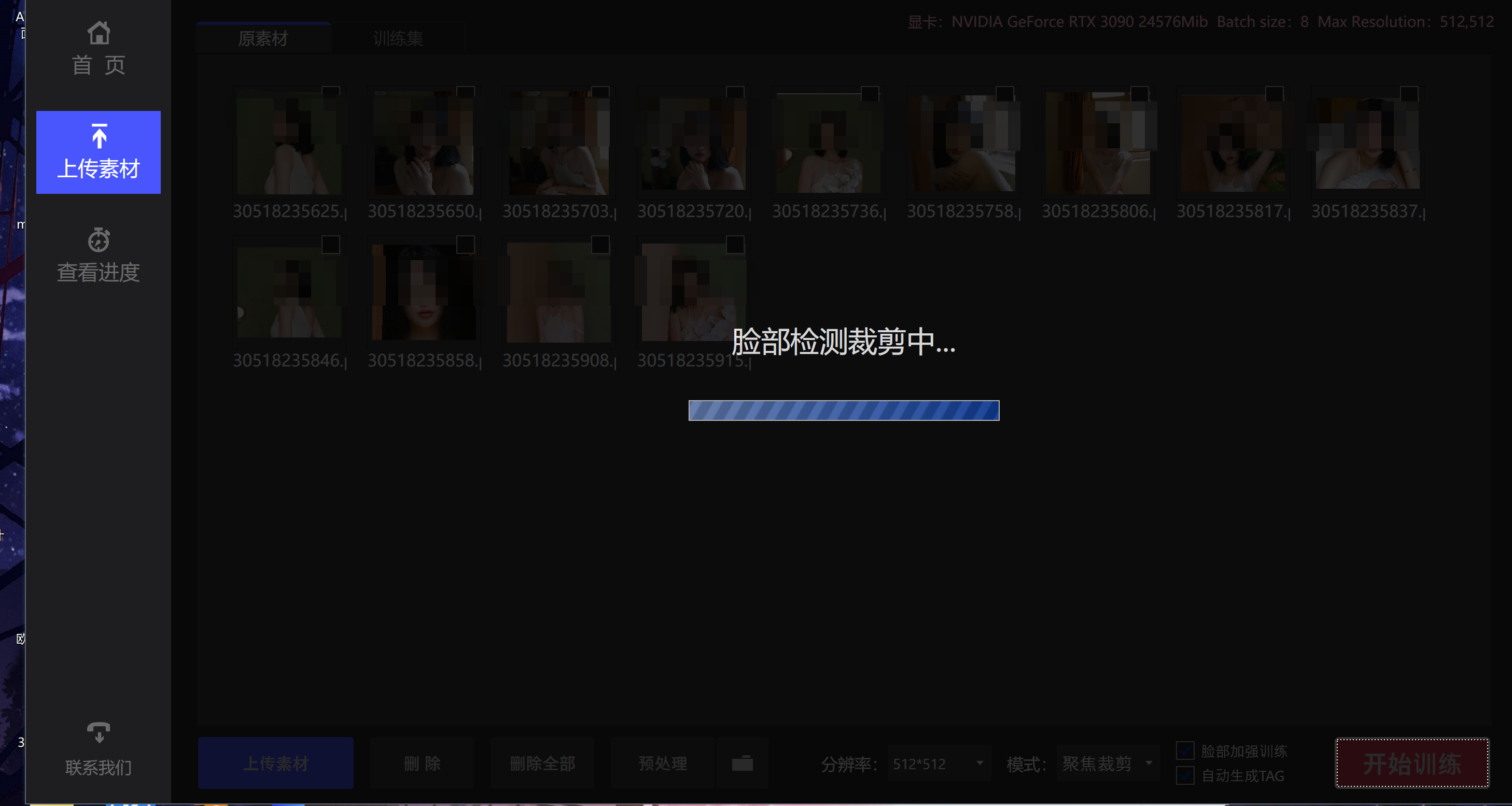
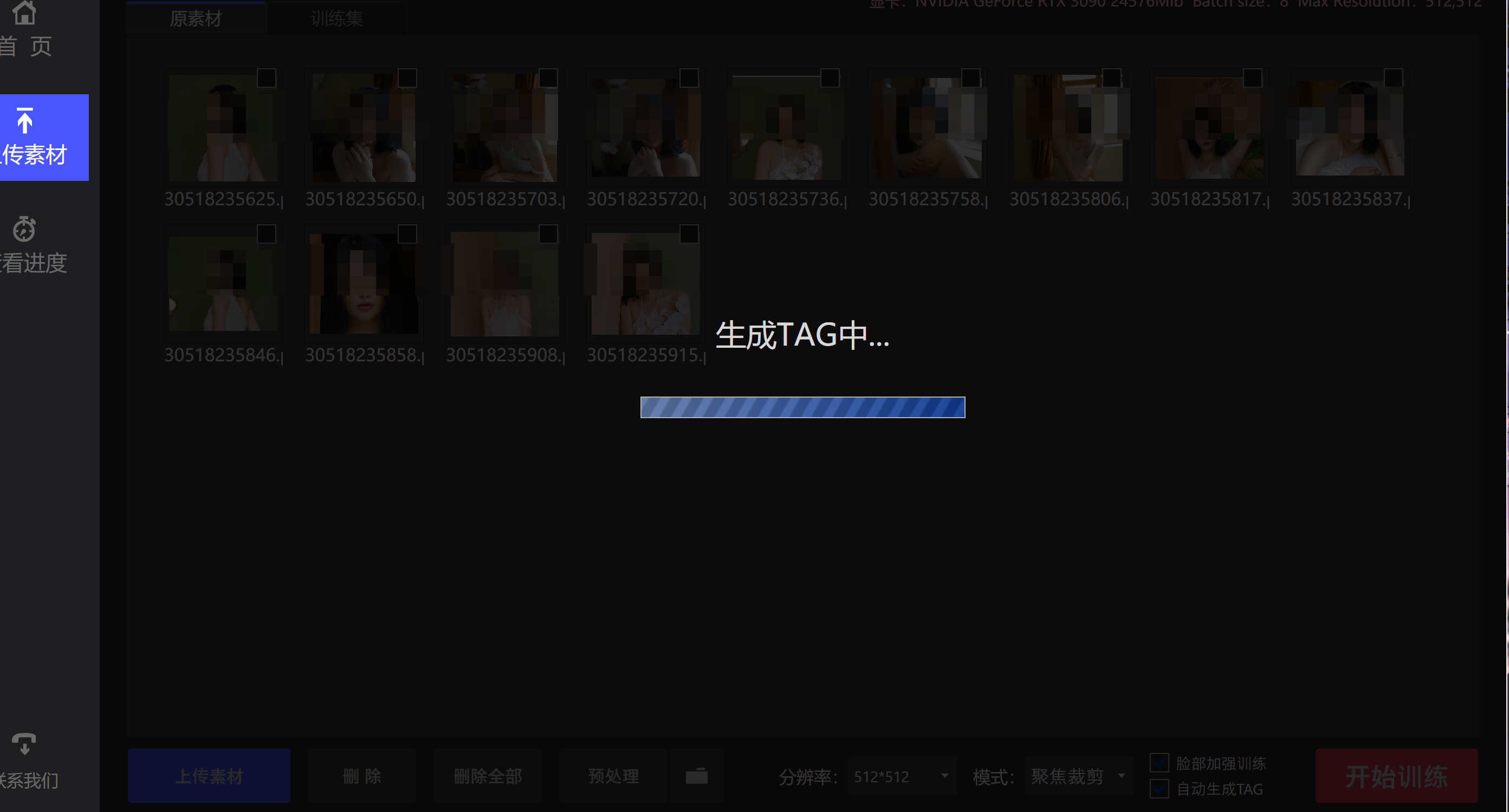
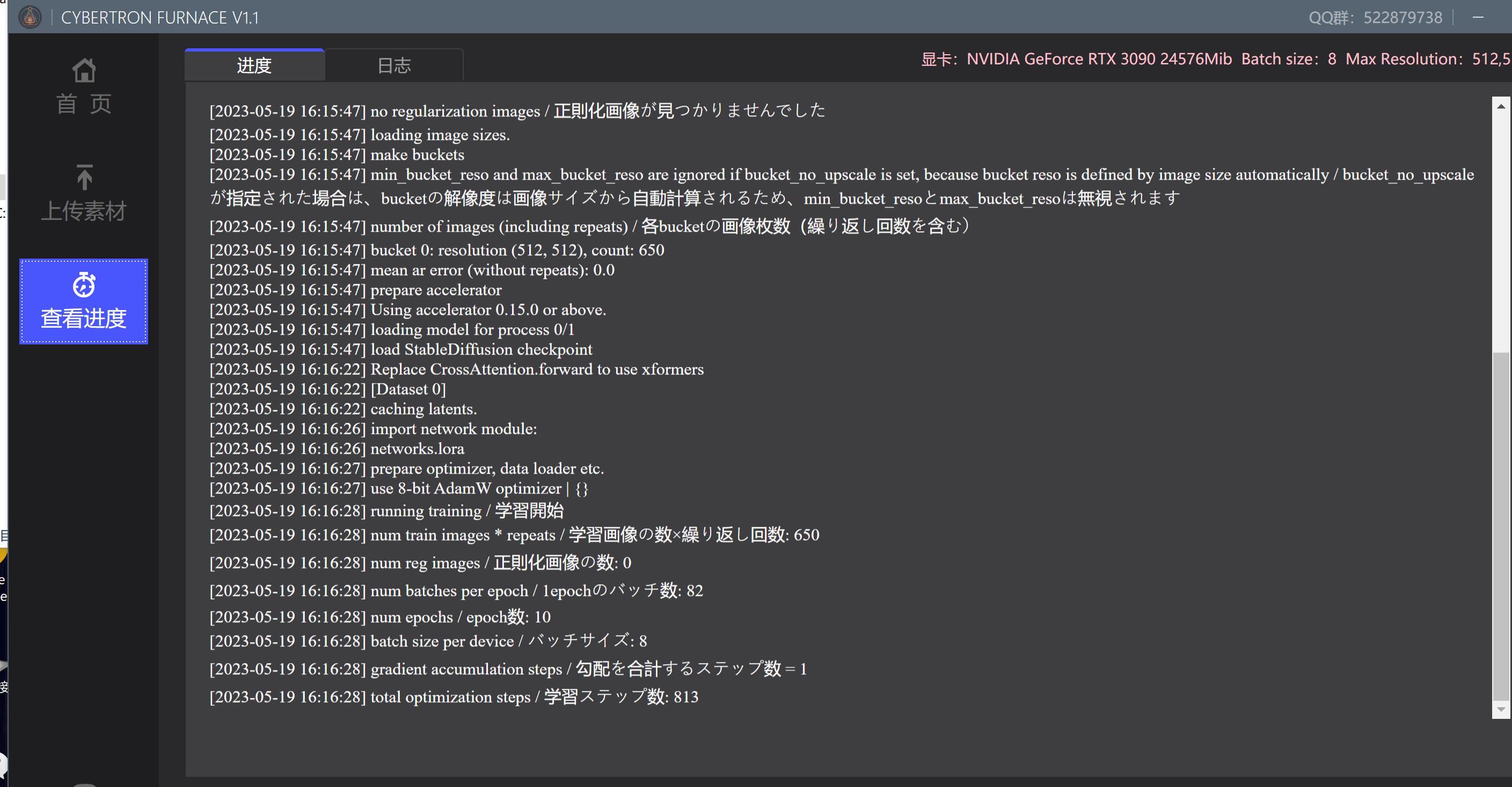
耐心等待一阵子后(根据你图片多少决定),发现全部的人脸都自动裁剪好了尺寸大小
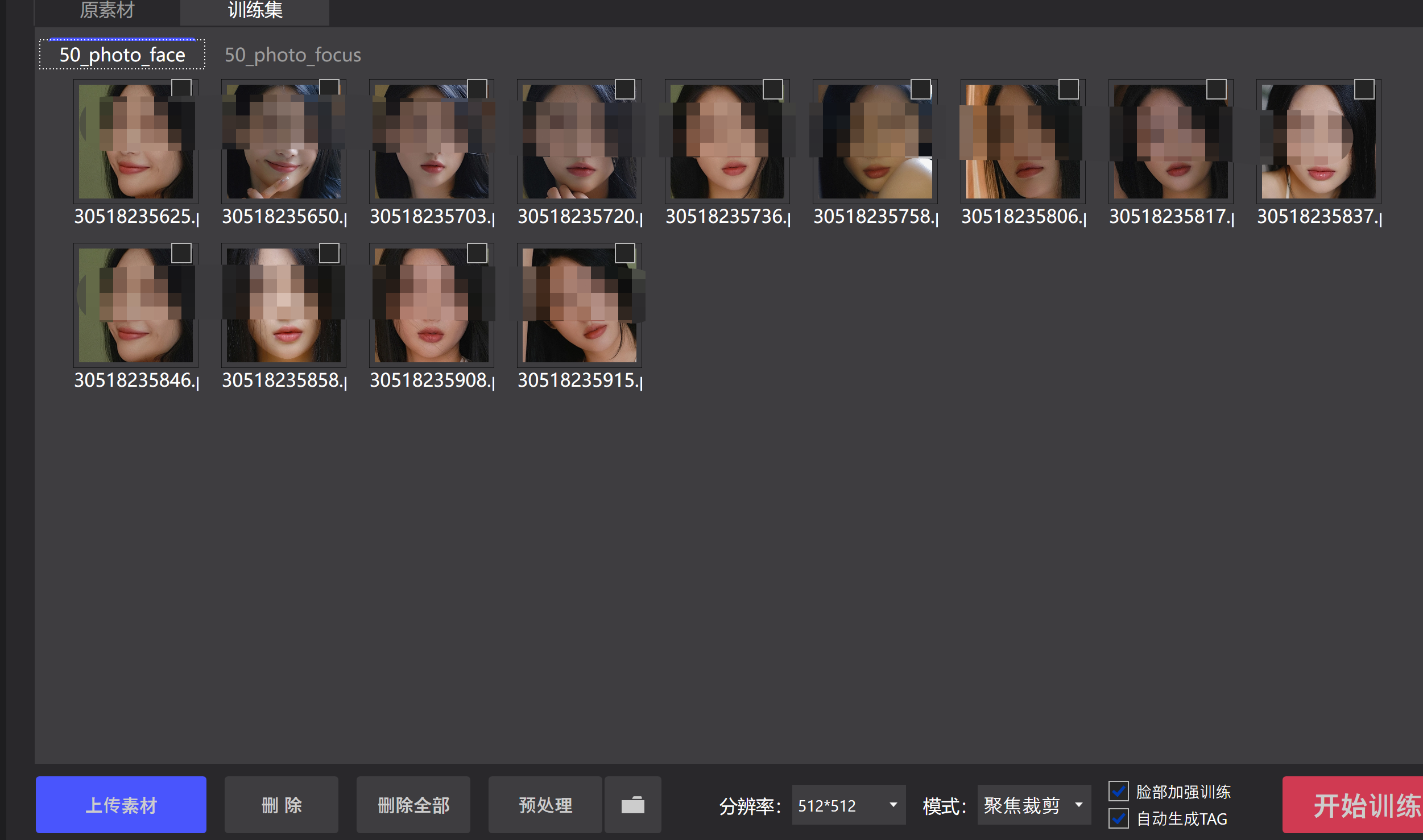
接着点击右下角的开始训练
此时正式开始启动跑lora模型了,等待时长根据你的电脑配置高低决定,如果没有显卡或显卡显存低于8G不建议训练lora了,显卡温度高起来很伤电脑,提前做好充足的散热准备,该加风扇加风扇哈哈哈
漫长的等待开始了,这个时间多刷下生财有术风向标,或起身去陪陪家人,或者睡个觉,

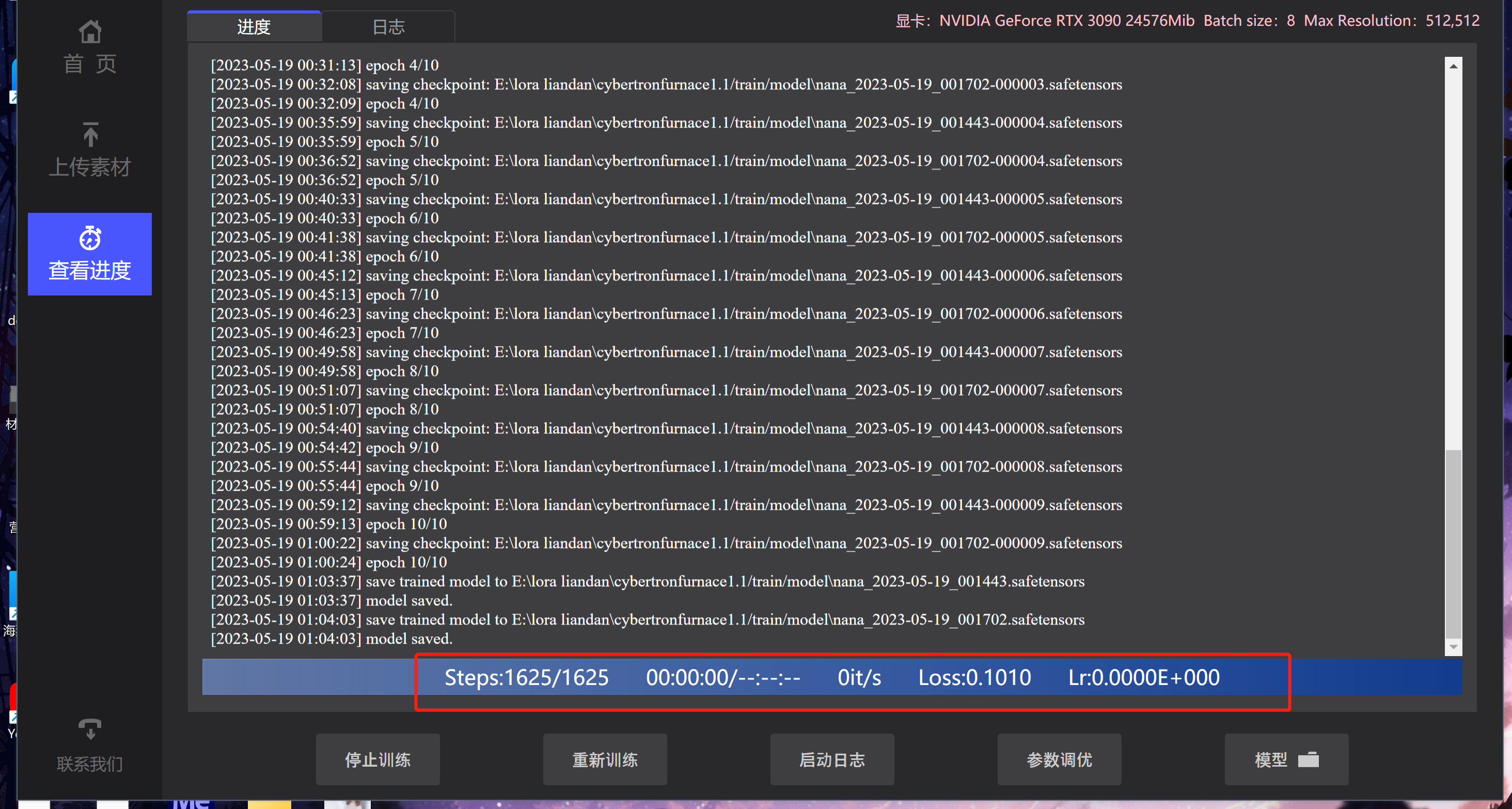
lora模型跑完后,点击右下角的模型即可打开模型文件夹
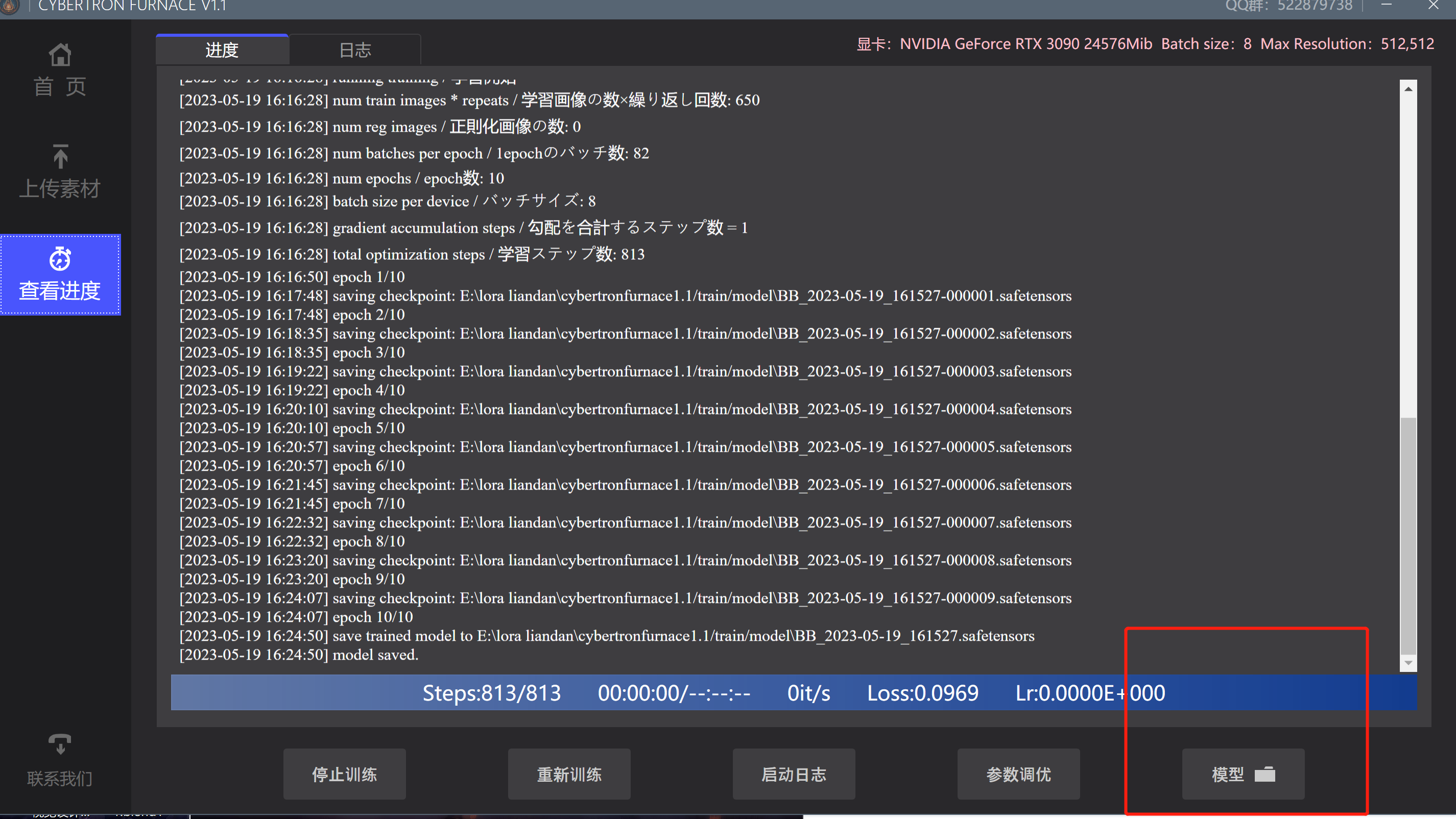
查看你的第一个lora模型吧,
新手先不用调节任何参数调优,那些区域等后面在探索吧~~~
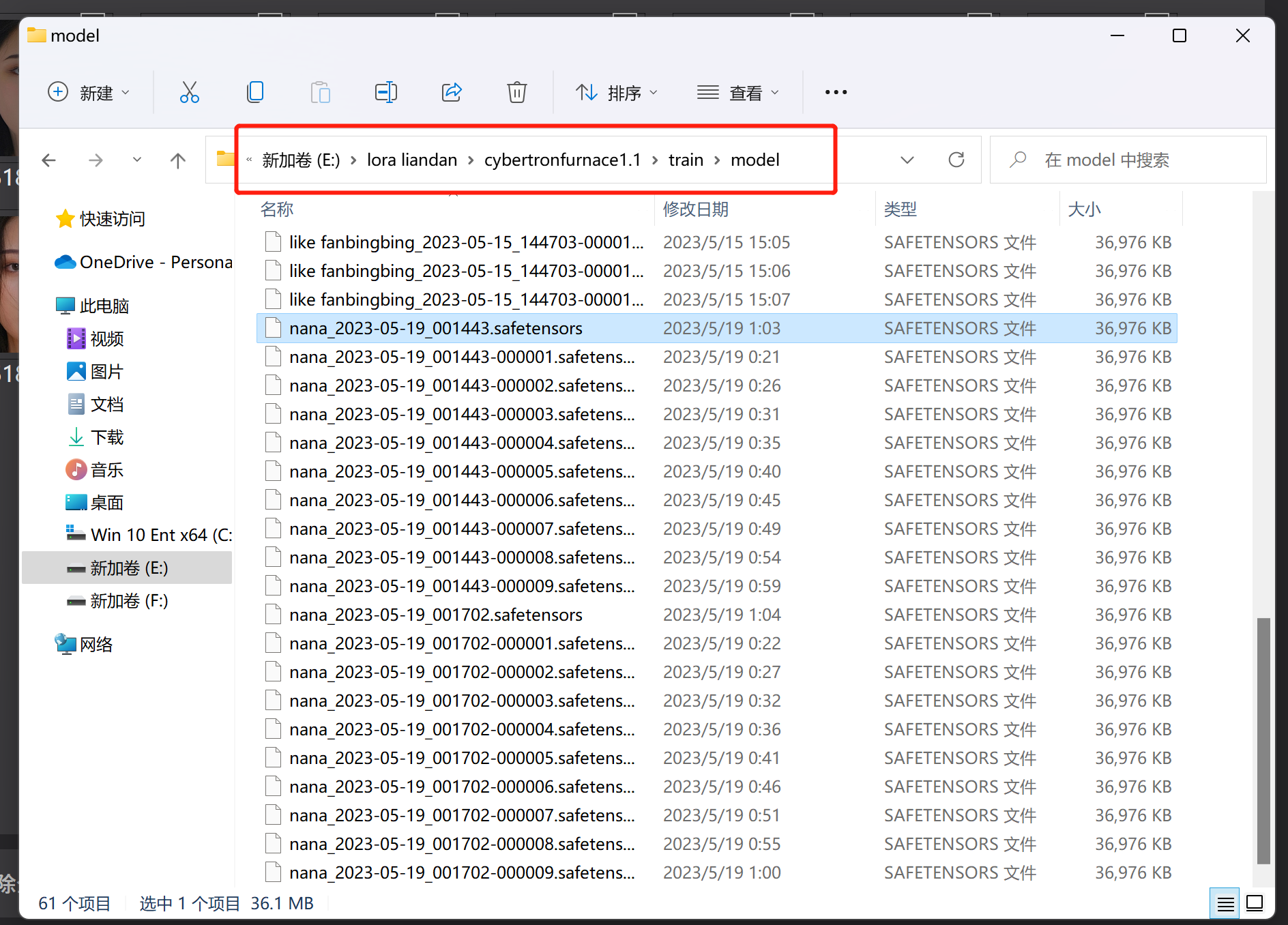
记住你训练lora的存放路径,打开stable diffsion 启动器先加载你的lora吧 ,选择文件名称最短的那个即可。
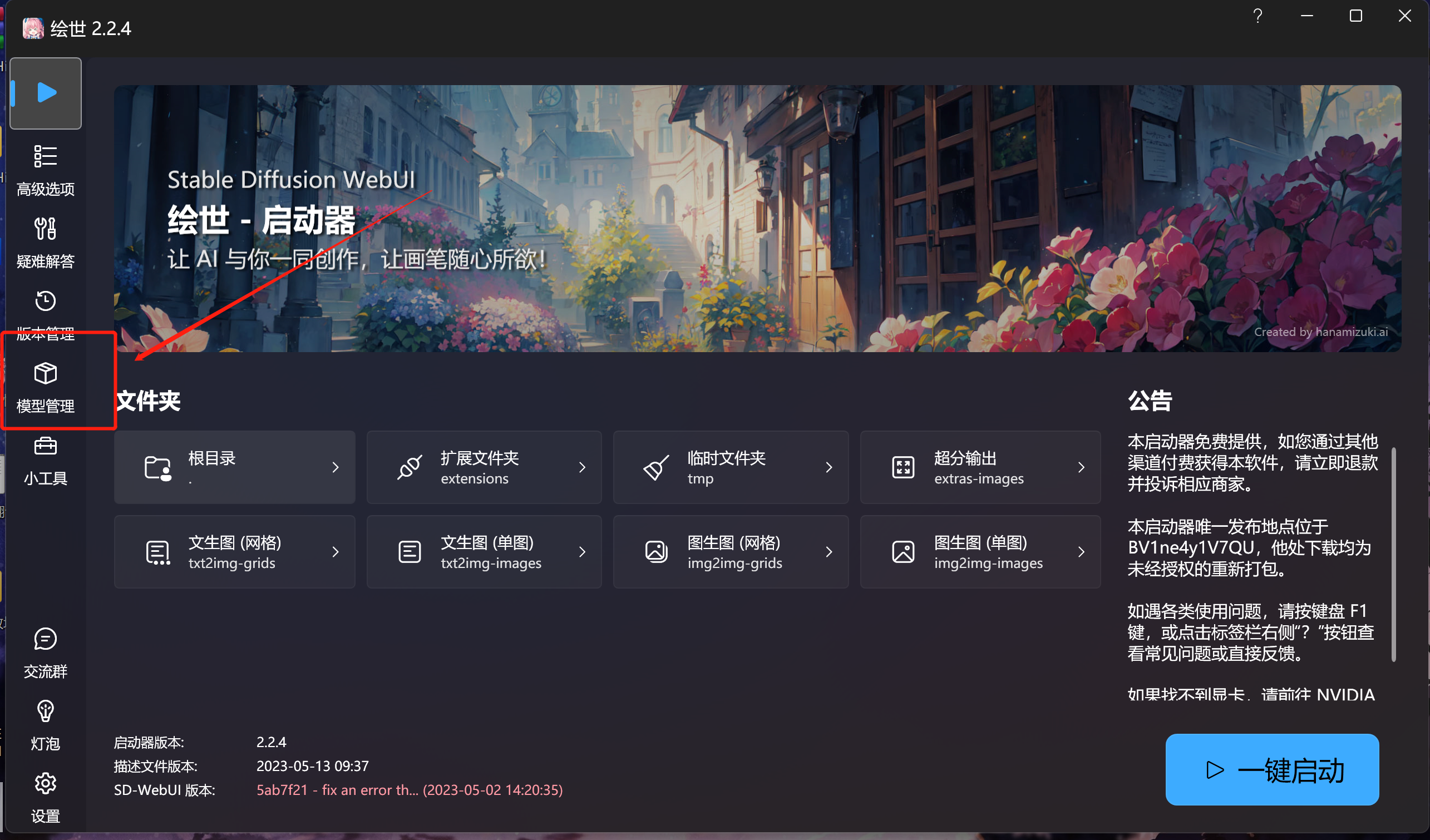
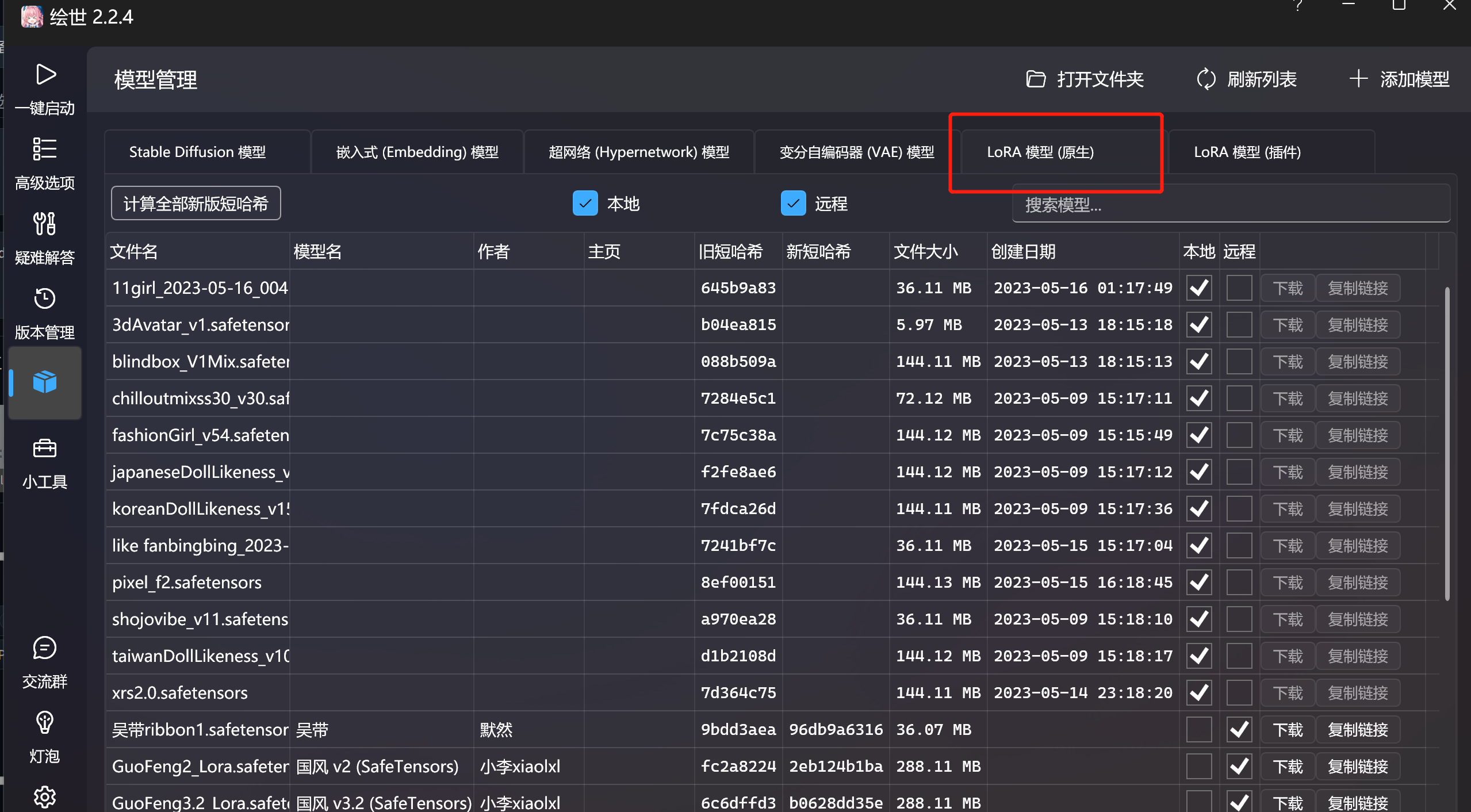
启动stable diffusion 开始使用你第一个的脸部模型lora吧
大模型记得用你训练lora时候选的大模型哦
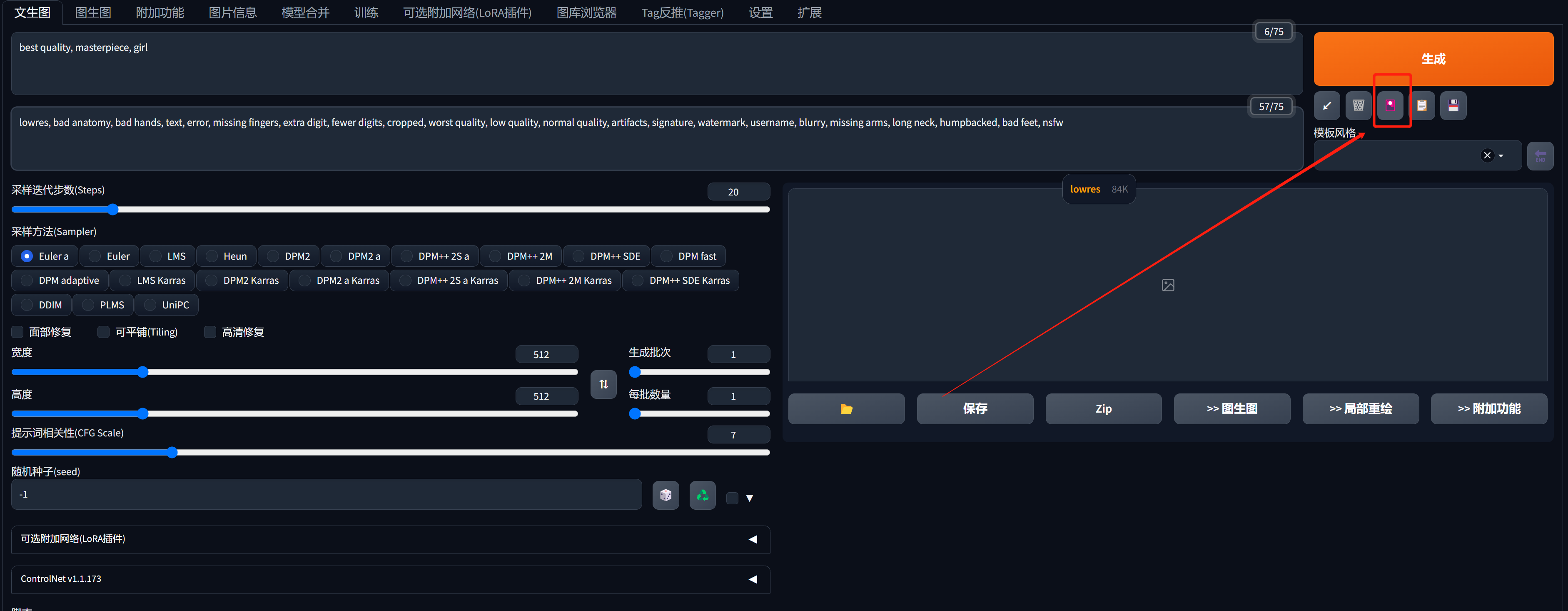

我忘了关闭翻译,所以显示的是中文,大家选择lora项里你训练好的lora名称,点击名称即可,此时你的提示词输入框就会多出类似 <lora:xx_2023-05-19_161527:1>,则表示lora选择成功了。
赶紧看看你生成的模型效果吧
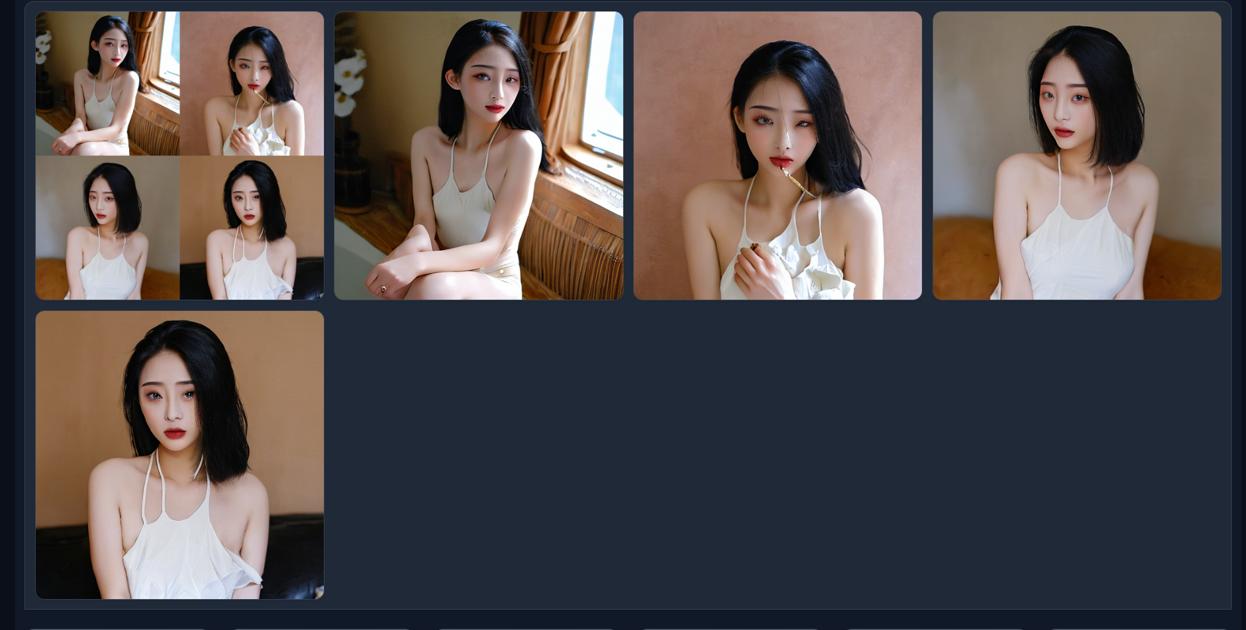
好了,新手操作很简单,完全简化了之前复杂的lora训练流程
开源是程序员的浪漫,而分享是互联网的浪漫。
© 版权声明
文章版权归作者所有,未经允许请勿转载。

相关文章
暂无评论...
终身版AI工具